Cómo mostrar teclas de método abreviado en información en pantalla en Microsoft Office

Las capturas de pantalla son pequeñas ventanas emergentes que se muestran al pasar el mouse sobre un botón o comando en la cinta. Le dan una breve sugerencia que indica lo que hace ese botón, y también puede contener la tecla de acceso directo para ese comando.
Observe las dos sugerencias en pantalla en la imagen de arriba. Uno muestra el atajo usado para hacer que el texto sea negrita, y uno no. Estas teclas de acceso directo en la información en pantalla normalmente están activadas por defecto. Sin embargo, si no los ve y desea activarlos, le mostraremos cómo hacerlo.
Para comenzar, abra Word, Excel o Publisher y haga clic en la pestaña "Archivo". Estamos usando Word en nuestro ejemplo, pero activar las sugerencias en pantalla en uno de estos programas también afecta a Excel y Publisher. Outlook también se ve afectado por este cambio, pero no puede realizar el cambio en Outlook.
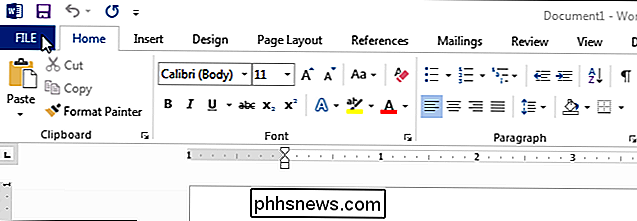
En la pantalla backstage, haga clic en "Opciones" en la lista de elementos de la izquierda.
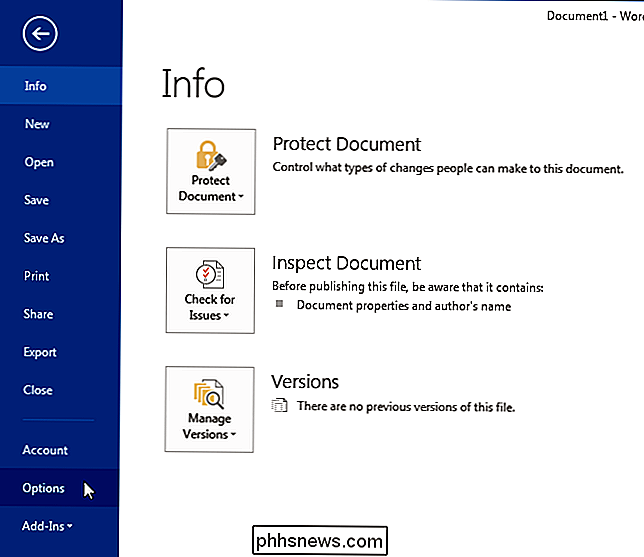
En el cuadro de diálogo "Opciones de Word" cuadro, haga clic en "Avanzado" en la lista de elementos de la izquierda.
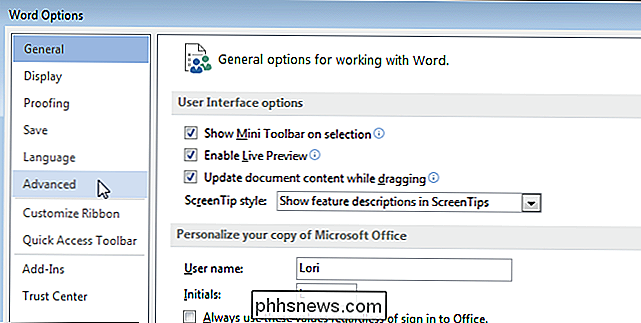
Desplácese hacia abajo a la sección "Pantalla" y seleccione la casilla de verificación "Mostrar teclas de atajo en la información de pantalla" para que haya una marca de verificación en el cuadro.
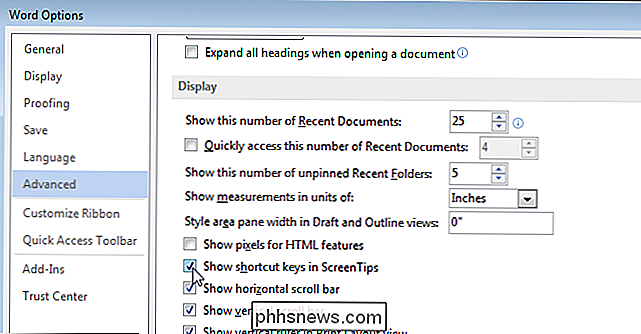
Haga clic en "Aceptar" para aceptar el cambio y cierre el cuadro de diálogo "Opciones de Word".
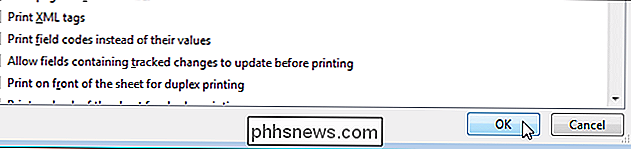
Ahora, cuando coloca el mouse sobre un botón en la cinta, la tecla de acceso directo para ese comando se muestra en la información en pantalla.
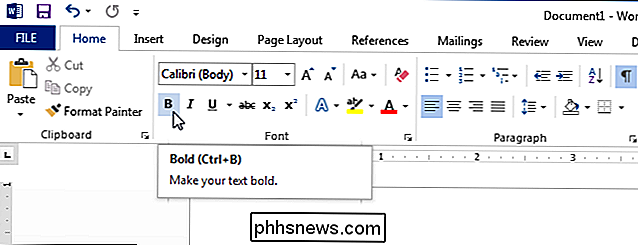
Este procedimiento se aplica a las sugerencias en pantalla integradas en Office. También puede crear sus propias sugerencias de pantalla que se muestran al pasar el mouse sobre una palabra, una frase o una imagen.

¿Cuál es la diferencia entre no molestar y silenciar en el iPhone?
Probablemente conozca el interruptor de silenciamiento en el costado de su iPhone, e incluso puede saber sobre la función No molestar . Estas características pueden parecer hacer más o menos lo mismo, evitar que las notificaciones lo molesten, pero tienen algunas diferencias claras. RELACIONADO: Cómo configurar No molestar en su iPhone y iPad el interruptor de silencio simplemente silencia el audio del dispositivo.

Cómo ver si un vuelo ofrece Wi-Fi y tomacorrientes
Algunos vuelos ofrecen Wi-FI, y algunos vuelos no. Algunos aviones incluyen tomas de corriente dedicadas para cada asiento, mientras que otros solo los ofrecen en ciertos asientos. Pero puede verificar antes de subir al avión, o incluso antes de reservar boletos. Compruebe con anticipación y sabrá cuánto acceso a Internet tendrá, y si puede cargar fácilmente sus dispositivos electrónicos portátiles y ordenador portátil.



